Win10电脑卡住鼠标不能动的解决方法
时间:2022-02-05阅读量:作者:大白菜
使用win10电脑时,我们可能会遇到一些小问题,比如电脑突然卡住,点击鼠标没有反应,这是电脑假死的其中一种表现,可以选择重启电脑。如果重启后,问题依然没有解决,试试下面的
使用win10电脑时,我们可能会遇到一些小问题,比如电脑突然卡住,点击鼠标没有反应,这是电脑假死的其中一种表现,可以选择重启电脑。如果重启后,问题依然没有解决,试试下面的方法,看看能不能帮到你。接下来跟大家分享Win10电脑卡住鼠标不能动的解决方法。
解决方法一:重启资源管理器
电脑卡住不能动的时候,可以按下【ctrl+shift+esc】组合键调出任务管理器。然后点击页面左上角“文件”—“运行新任务”。
在新任务中,输入“explorer”,勾选以系统管理权限创建此任务,然后点击“确定”。我们会看到屏幕一闪,稍等片刻即可,最后看看电脑是否恢复正常了。
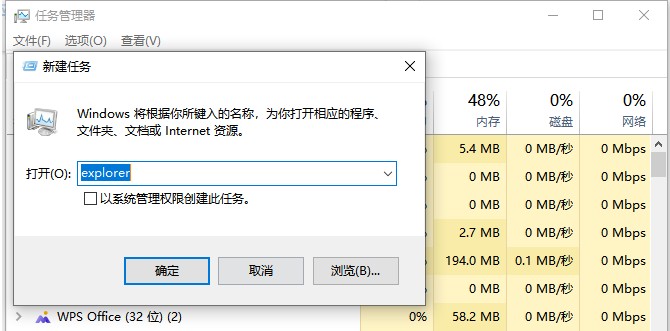
解决方法二:重装系统
如果上面的方法用不了,试试重装系统解决。不过要注意提前备份电脑文件,以免丢失。
重装系统的方法很简单,操作如下:
通过大白菜u盘启动盘制作工具,将一个普通的u盘制作成大白菜u盘启动盘;
到网上下载系统镜像文件,放到除c盘以外的其他分区;
重启电脑,出现开机画面立即按“电脑u盘启动快捷键”,进入到启动项设置页面,选择“usb”选项回车;
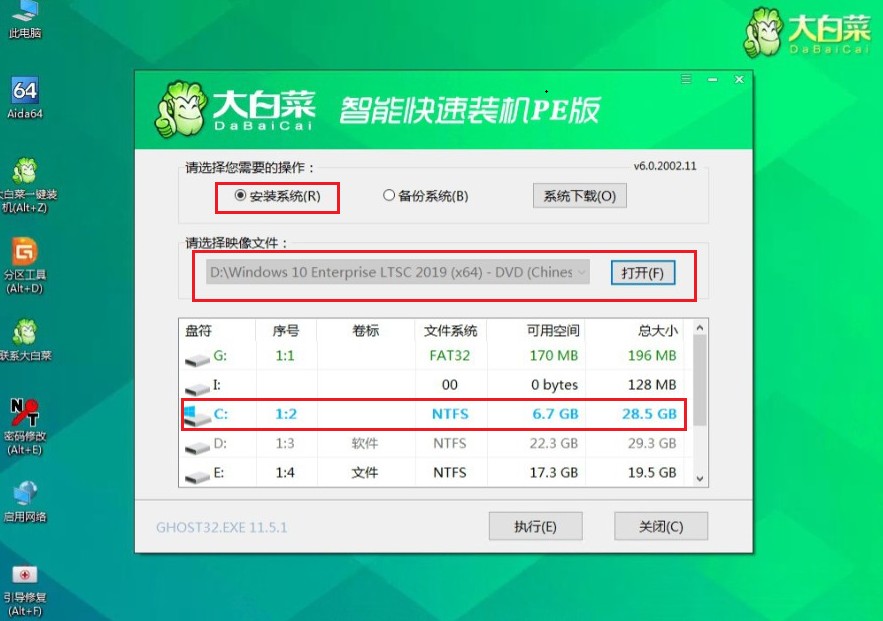
进入winpe系统,打开装机工具,选择系统镜像文件开始安装(一般安装到c盘),最后等到安装完成重启即可。经过重启后,正常情况下会看到win10桌面,并且点击鼠标有反应。